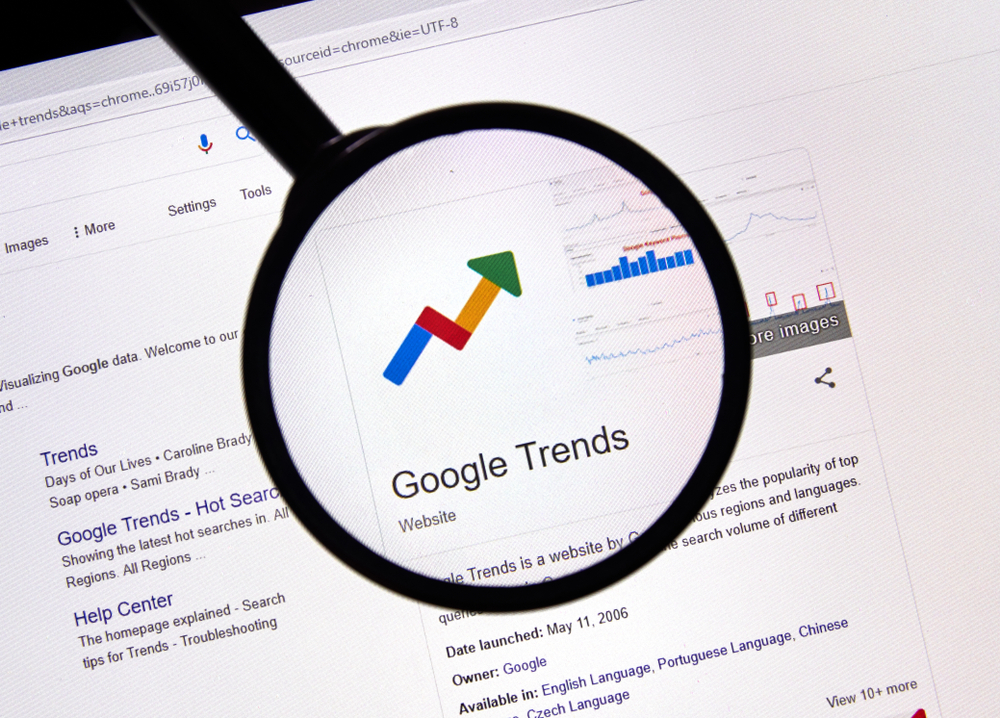Wenn ein Windows-Computer nicht mehr reagiert und einen blauen Bildschirm mit dem Fehlercode „VIDEO_TDR_FAILURE“ anzeigt, kann das verschiedene Ursachen haben. Dieser Fehler tritt normalerweise auf, wenn der Grafiktreiber nicht ordnungsgemäß funktioniert oder wenn das Grafikgerät überlastet ist. Es kann jedoch auch andere Ursachen geben, wie z.B. Hardwareprobleme oder fehlerhafte Windows-Updates.
Es gibt verschiedene Lösungen, die bei einem Video-TDR-Fehler helfen können. Eine Möglichkeit besteht darin, den Grafiktreiber zu aktualisieren oder neu zu installieren. Eine weitere Option ist das Ändern der PCI-Express-Power-Management-Einstellungen oder das Ersetzen der ATIKMPAG.SYS-Datei. Es ist auch wichtig sicherzustellen, dass Windows auf dem neuesten Stand ist und dass alle Hardwarekomponenten ordnungsgemäß funktionieren. In einigen Fällen kann es jedoch erforderlich sein, den Computer zu einem Fachmann zu bringen, um das Problem zu beheben.
Ursachen der Video-TDR-Fehler
Video-TDR-Fehler können verschiedene Ursachen haben. Im Folgenden werden einige der häufigsten Ursachen aufgelistet:
Übertaktung und Systeminstabilität
Eine häufige Ursache für Video-TDR-Fehler ist die Übertaktung der Grafikkarte. Wenn die Grafikkarte zu stark übertaktet wird, kann dies zu Instabilität des Systems führen und den Video-TDR-Fehler auslösen. Es ist wichtig, die Grafikkarte nicht zu stark zu übertakten und sicherzustellen, dass das System stabil ist.
Veraltete oder beschädigte Grafiktreiber
Veraltete oder beschädigte Grafiktreiber können ebenfalls zu Video-TDR-Fehlern führen. Es ist wichtig, sicherzustellen, dass die Grafiktreiber auf dem neuesten Stand sind und ordnungsgemäß funktionieren. Wenn ein Grafiktreiber beschädigt ist, sollte er deinstalliert und neu installiert werden.
Hardwarefehler und Überhitzung
Hardwarefehler und Überhitzung können ebenfalls zu Video-TDR-Fehlern führen. Wenn die Grafikkarte beschädigt ist oder überhitzt, kann dies den Video-TDR-Fehler auslösen. Es ist wichtig, sicherzustellen, dass die Hardware ordnungsgemäß funktioniert und dass das System nicht überhitzt.
Inkompatible Software oder Treiber
Inkompatible Software oder Treiber können ebenfalls zu Video-TDR-Fehlern führen. Es ist wichtig, sicherzustellen, dass die installierte Software und die Treiber mit dem System kompatibel sind. Wenn eine Software oder ein Treiber nicht kompatibel ist, sollte er deinstalliert werden.
Es ist wichtig, die Ursache des Video-TDR-Fehlers zu ermitteln, um das Problem zu beheben. Wenn der Fehler weiterhin auftritt, kann es hilfreich sein, einen Fachmann zu konsultieren.
Fehlerbehebung und Lösungen
Wenn ein Video TDR-Fehler auftritt, gibt es mehrere Schritte, die unternommen werden können, um das Problem zu lösen. Im Folgenden sind einige der häufigsten Lösungen aufgeführt, um den Video TDR-Fehler zu beheben.
Grafiktreiber aktualisieren
Ein fehlerhafter oder veralteter Grafiktreiber kann oft der Grund für den Video TDR-Fehler sein. Es ist daher wichtig, sicherzustellen, dass der Grafiktreiber auf dem neuesten Stand ist. Es gibt verschiedene Möglichkeiten, den Grafiktreiber zu aktualisieren. Eine Möglichkeit besteht darin, den Treiber manuell von der Website des Herstellers herunterzuladen und zu installieren. Eine andere Möglichkeit besteht darin, ein Tool wie Driver Easy zu verwenden, das den Treiber automatisch aktualisiert.
System auf Standardtaktraten zurücksetzen
Ein weiterer möglicher Grund für den Video TDR-Fehler ist eine Übertaktung der Grafikkarte. Wenn die Grafikkarte übertaktet ist, kann dies zu instabilen Systemen führen und den Video TDR-Fehler auslösen. In diesem Fall sollte das System auf die Standardtaktraten zurückgesetzt werden.
Hardwareüberprüfung und -wartung
Der Video TDR-Fehler kann auch auf ein Hardwareproblem zurückzuführen sein. Es ist daher wichtig, sicherzustellen, dass die Hardwarekomponenten des Systems ordnungsgemäß funktionieren. Eine Möglichkeit, dies zu tun, besteht darin, das System auf physische Schäden zu überprüfen. Überprüfen Sie auch, ob die Lüfter und Kühlkörper ordnungsgemäß funktionieren und dass es keine Überhitzung gibt. Es ist auch ratsam, das System regelmäßig zu reinigen, um Staubansammlungen zu vermeiden, die die Kühlung beeinträchtigen können.
Betriebssystem und Softwareaktualisierungen
Ein weiterer möglicher Grund für den Video TDR-Fehler ist eine veraltete Betriebssystem- oder Softwareversion. Es ist daher wichtig, sicherzustellen, dass das Betriebssystem und die Software auf dem neuesten Stand sind. Führen Sie regelmäßig Updates durch, um sicherzustellen, dass das System immer auf dem neuesten Stand ist und alle bekannten Fehler behoben wurden.
Insgesamt gibt es mehrere mögliche Lösungen für den Video TDR-Fehler. Durch die Überprüfung der Grafiktreiber, das Zurücksetzen des Systems auf Standardtaktraten, die Überprüfung der Hardware und das Durchführen von Betriebssystem- und Softwareaktualisierungen können die meisten Probleme behoben werden.
Prävention und Wartung
Um den Video TDR Fehler zu vermeiden, ist es wichtig, regelmäßig Wartungsarbeiten an Ihrem System durchzuführen. In diesem Abschnitt werden einige bewährte Methoden zur Vermeidung von Video TDR Fehlern vorgestellt.
Regelmäßige Systemaktualisierungen
Regelmäßige Systemaktualisierungen sind ein wichtiger Schritt zur Vermeidung von Video TDR Fehlern. Aktualisierungen beheben nicht nur vorhandene Fehler, sondern verbessern auch die Systemleistung und -stabilität. Es wird empfohlen, dass Sie Ihr System automatisch aktualisieren lassen, um sicherzustellen, dass Sie immer die neuesten Updates erhalten.
Überwachung der Systemtemperatur
Eine Überhitzung des Systems kann zu Video TDR Fehlern führen. Es ist wichtig, die Systemtemperatur im Auge zu behalten, um ein Überhitzen zu vermeiden. Sie können die Systemtemperatur mit verschiedenen Tools überwachen, z.B. mit dem kostenlosen Tool HWMonitor. Wenn Sie eine hohe Temperatur feststellen, sollten Sie das System herunterfahren und es abkühlen lassen, bevor Sie es erneut verwenden.
Stress-Tests und Leistungsüberwachung
Stress-Tests und Leistungsüberwachung können dazu beitragen, Probleme zu erkennen, bevor sie zu einem Video TDR Fehler führen. Stress-Tests können das System unter Last setzen, um sicherzustellen, dass es stabil läuft. Es gibt verschiedene kostenlose Tools wie Prime95, die Sie verwenden können, um Stress-Tests durchzuführen. Leistungsüberwachungstools wie MSI Afterburner können Ihnen helfen, die Systemleistung im Auge zu behalten und Probleme frühzeitig zu erkennen.
Indem Sie regelmäßig Wartungsarbeiten durchführen und die oben genannten Methoden anwenden, können Sie die Wahrscheinlichkeit eines Video TDR Fehlers reduzieren.
Erweiterte Diagnosewerkzeuge
Wenn die Standardlösungen zur Behebung des Video TDR Failure Fehlers nicht funktionieren, können erweiterte Diagnosewerkzeuge verwendet werden. Diese Werkzeuge können helfen, die Ursache des Problems zu identifizieren und zu beheben.
Ereignisanzeige
Die Ereignisanzeige ist ein Tool, das in Windows integriert ist und Ereignisse aufzeichnet, die auf dem Computer auftreten. Wenn ein Video TDR Failure Fehler auftritt, wird dies in der Ereignisanzeige protokolliert. Durch Überprüfen der Ereignisanzeige kann der Benutzer möglicherweise feststellen, welche Anwendung oder welches Systemkomponente das Problem verursacht hat. Um auf die Ereignisanzeige zuzugreifen, kann der Benutzer „eventvwr“ in das Startmenü eingeben und die Anwendung öffnen.
Windows Debugger
Der Windows-Debugger ist ein leistungsstarkes Tool, das von Microsoft bereitgestellt wird. Es kann zur Diagnose von Fehlern und zum Debuggen von Anwendungen verwendet werden. Wenn ein Video TDR Failure Fehler auftritt, kann der Windows-Debugger verwendet werden, um den genauen Grund für den Fehler zu ermitteln. Der Debugger kann heruntergeladen werden und ist Teil des Windows SDK.
DDU (Display Driver Uninstaller)
DDU ist ein Tool, das speziell für die Entfernung von Grafiktreibern entwickelt wurde. Wenn ein Video TDR Failure Fehler aufgrund eines fehlerhaften Grafiktreibers auftritt, kann DDU verwendet werden, um den Treiber vollständig zu entfernen und dann einen neuen Treiber zu installieren. DDU kann kostenlos heruntergeladen werden und ist einfach zu bedienen.
Benchmark-Tools
Benchmark-Tools können verwendet werden, um die Leistung der Grafikkarte zu testen. Wenn ein Video TDR Failure Fehler auftritt, kann dies aufgrund einer Überhitzung oder Überlastung der Grafikkarte sein. Durch Verwendung eines Benchmark-Tools kann der Benutzer die Leistung der Grafikkarte testen und feststellen, ob sie innerhalb der normalen Betriebsparameter arbeitet.
Durch die Verwendung erweiterter Diagnosewerkzeuge kann der Benutzer die Ursache des Video TDR Failure Fehlers ermitteln und ihn beheben. Es ist jedoch wichtig, dass der Benutzer vorsichtig ist und nur Werkzeuge verwendet, von denen er sicher ist, dass er sie sicher verwenden kann.
Kontaktieren des Herstellers bei Hardwareproblemen
Wenn ein Video TDR-Fehler auftritt, kann dies auf ein Problem mit der Grafikkarte oder anderen Hardwarekomponenten hinweisen. In diesem Fall ist es ratsam, den Hersteller der betroffenen Hardwarekomponente zu kontaktieren.
Eine schnelle Möglichkeit, den Hersteller zu kontaktieren, besteht darin, die offizielle Website des Herstellers zu besuchen. Dort kann man in der Regel eine Support-Seite finden, auf der man Kontaktinformationen, einschließlich Telefonnummern und E-Mail-Adressen, finden kann. Einige Hersteller bieten auch Live-Chat-Support an, der eine schnelle Lösung des Problems ermöglicht.
Bevor man den Hersteller kontaktiert, ist es ratsam, die Seriennummer und das Modell der betroffenen Hardwarekomponente zu notieren. Diese Informationen können helfen, den Prozess der Fehlerbehebung zu beschleunigen.
Es ist auch wichtig zu beachten, dass einige Hersteller möglicherweise eine Garantie auf ihre Hardwarekomponenten anbieten. In diesem Fall kann man sich an den Hersteller wenden, um eine Reparatur oder einen Austausch zu veranlassen. Es ist jedoch wichtig zu beachten, dass die Garantiebedingungen je nach Hersteller variieren können.
Insgesamt ist es wichtig, den Hersteller zu kontaktieren, wenn ein Video TDR-Fehler auftritt, um das Problem schnell und effizient zu lösen.
Häufig gestellte Fragen
Was sind die Ursachen für einen Video TDR Failure in Windows 10?
Ein Video TDR Failure kann verschiedene Ursachen haben. Es kann durch einen fehlerhaften oder veralteten Grafikkartentreiber, eine Überhitzung des Computers oder durch defekte Hardwarekomponenten verursacht werden.
Wie kann ich den Fehler atikmpag.sys in Windows 10 beheben?
Der Fehler atikmpag.sys tritt häufig bei AMD-Radeon-Grafikkarten auf. Eine mögliche Lösung ist die Neuinstallation des Grafikkartentreibers. Eine detaillierte Anleitung dazu findet man auf pctipps.de.
Was bedeutet der Fehler nvlddmkm.sys und wie kann ich ihn lösen?
Der Fehler nvlddmkm.sys tritt bei Nvidia-Grafikkarten auf. Eine mögliche Lösung ist die Deinstallation des aktuellen Grafikkartentreibers und die Installation einer älteren Version. Eine detaillierte Anleitung dazu findet man auf de.drivereasy.com.
Wie kann ich einen wiederholten Bluescreen mit der Fehlermeldung nvlddmkm.sys verhindern?
Eine mögliche Lösung ist die Deinstallation des aktuellen Grafikkartentreibers und die Installation einer älteren Version. Eine detaillierte Anleitung dazu findet man auf de.drivereasy.com. Es ist auch ratsam, den Computer regelmäßig zu reinigen und auf Überhitzung zu überprüfen.
Kann ein defekter Nvlddmkm Grafikkartentreiber zu Video TDR Fehlern führen?
Ja. Ein defekter Nvlddmkm Grafikkartentreiber kann zu Video TDR Fehlern führen. Es ist ratsam, den Grafikkartentreiber regelmäßig zu aktualisieren und bei Problemen zu deinstallieren und eine ältere Version zu installieren.
Was sind allgemeine Schritte zur Fehlerbehebung bei Video TDR Failures?
Allgemeine Schritte zur Fehlerbehebung bei Video TDR Failures sind die Überprüfung der Grafikkartentreiber, die Überprüfung auf Überhitzung und das Entfernen von Hardwarekomponenten, die nicht mehr benötigt werden. Eine detaillierte Anleitung dazu findet man auf stellarinfo.co